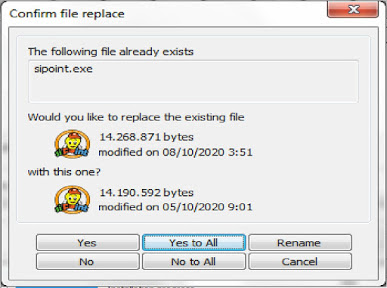Ada banyak cara untuk install ulang windows, bisa dengan CD atau Flashdisk atau lewat online, kali ini akan kita bahas cara install ulang windows 10 tanpa menggunakan CD ataupun flashdisk. namun cara ini hanya untuk windows 10 saja. Ada dua cara untuk install ulang windows tanpa CD ataupun flashdisk, mari kita simak caranya.
Untuk menginstall ulang windows 10 tanpa CD dan Flashdisk adalah sebagai berikut :
Install Ulang Windows 10 Melalui Desktop
1. Untuk install ulang windows 10 melalui Desktop, Caranya sebagai berikut :
2. Buka Start Menu lalu pilih Setting
3. Kemudian pilih Update & Security lalu pilih Recovery dan pilih Get Started
4. Seteleh pilih Get Started akan muncul notifikasi yang berisi dua pilihan yang harus dipilih salah satu, yaitu Keep My Files dan Remove Everithing, jika ingin benar benar fresh benar benar bersih ada baiknya pilih Remove Everithing.
Sebagai catatan, apabila anda memilih opsi ini maka resiko kehilangan semua file file yang ada di komputer atau laptop, namun jika anda memilih Keep My File akan ada resiko kena virus karena kemungkinan file file terdahulu sudah terjangkit virus.
Kemudian tinggal menunggu proses install ulang selesai, lama proses tergantung spek hardware pada perangkat komputer atau laptopnya.
Install Ulang Windows 10 Melalui Boot Menu
Cara install ulang windows 10 melalui Boot Menu adalah sebagai berikut :
1. Restart komputer atau laptop dan tekan tombol Shift pada saat proses Restart.
Atau melaui CMD denga menekan tombol Windows + R, kemudian ketik CMD ( Command Promp ) dan Enter, setelah muncul jendela CMD ketikan perintah : shutdown.exe /r /o lalu tekan Enter,.dan tunggu komputer atau laptop restart.
2. Kemudian akan muncul menu Windows dan pilihan Troubleshoot, dengan pilihan antara lain, seperti berikut :
Refresh Your PC, Reset Your PC, dan Advanced Options / Uninstall Updates. Pilih saja Refresh atau Reset, perlu di ingat juga jika memilih Reset Your PC maka semua File akan hilang, tetapi akan lebih maksimal hasilnya, dan aman dari virus.
Tunggu Sampai proses selesai, demikian cara install windows 10 tanpa menggunakan CD ataupun Flashdik, semoga bermanfaat, Terimakasih.
Baca Juga : Cara Install Printer Di Windows 10